| Oracle® Fusion Middleware WebCenter Portal Performance Packの使用 12c (12.2.1.2.0) E82767-01 |
|
 前へ |
 次へ |
この項では、パフォーマンス分析の開始点としてイベント・リストを使用する方法について説明します。個別のリクエストにドリルダウンし、インストゥルメンテーションおよびサンプリング・ツリーの使用およびメソッド統計の分析により、潜在的なボトルネックおよび問題領域を診断する方法を説明します。
イベント・リストは、パフォーマンス分析の開始点です。指定した日時範囲内でサーバーによって処理されたイベントのリストが表示されます。各イベントの処理に費やされた時間は、どのイベントを詳細に分析する必要があるかの特定に役立ちます。
イベント・リストは、図に示すようにサインインしたときに表示されるデフォルト・ページです。
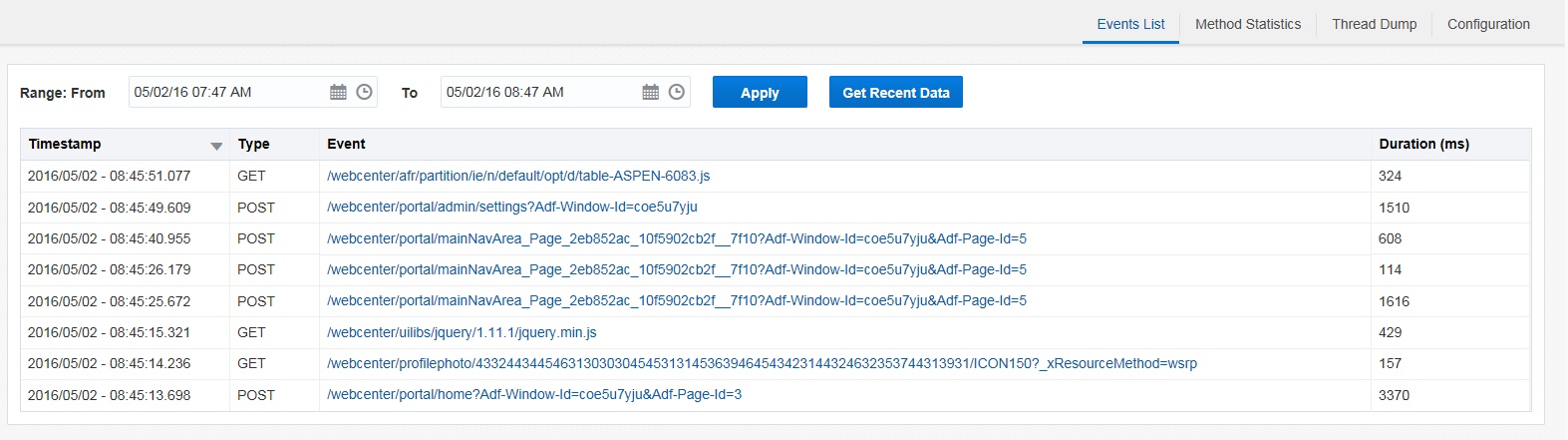
このページに最初にアクセスしたときは、日時範囲は現在から1時間前までに設定され、その間のイベントのリストがデフォルトで表示されます。日付または時間(あるいはその両方)の選択を変更して、様々な一連のイベントを詳しく調べることができます。ビューをリフレッシュするには、「適用」をクリックします。1時間前までのイベント・セットを取得するには、最新データを取得をクリックします。
表示される各イベントについて次の情報が提供されます。イベントは、「タイムスタンプ」、「タイプ」または「期間」でソートできます。
| イベント | 説明 |
|---|---|
| タイムスタンプ | イベントが処理された日時が表示されます。デフォルトで、イベントは最新のものが最初に表示されるようにソートされます。 |
| タイプ | このリクエストのHTTPメソッドが表示されます(GET/POST) |
| イベント | イベント名が (.....パス/リソース)と表示されます。イベントのホスト名およびポート部分は、パスの開始部分のみを表示するように省略される場合があります。 名前の上にマウスを置くと、完全なURLおよび問合せ文字列を表示できます。 名前をクリックすると、このイベントの詳細が表示されます。イベント詳細に関する詳細は、「コード内のホット・パスをどのように特定できますか」を参照してください。 |
| 期間(ミリ秒) | このイベントの処理にかかった時間(ミリ秒単位)が表示されます。 |
イベント詳細ページを使用して、個別のリクエストのプロファイル情報にドリルダウンし、インストゥルメント・メソッド・ツリー、サンプリング・メソッド・ツリーの他、SQLおよびメソッド統計を使用して、ホット・パスおよびメソッドを識別します。
WebCenter Portal Performance Packは、不必要な情報を無視し、主なメソッドのみをトラッキングするように自動的に構成されているため、個別のリクエストにドリルダウンする際、大量の検索データに煩わされることがありません。イベント詳細ページには、可能性のある問題領域の特定に役立つ次のセクションが含まれています。
イベント詳細 — イベントについての最上位の情報が表示されます
インストゥルメント・メソッド・ツリー — 個別の主要メソッドに費やされた時間が表示されます
サンプリング・メソッド・ツリー — 構成済のメソッドで他の主要メソッドが欠落している可能性があるケースを識別することで、インストゥルメント・メソッド・ツリーを補完します
SQL — データベースへのコールに費やされた時間が表示されます
メソッド統計 - この特定のイベント(リクエスト)の範囲内でこのメソッドに関連付けられているメソッドのタイミングが表示されます
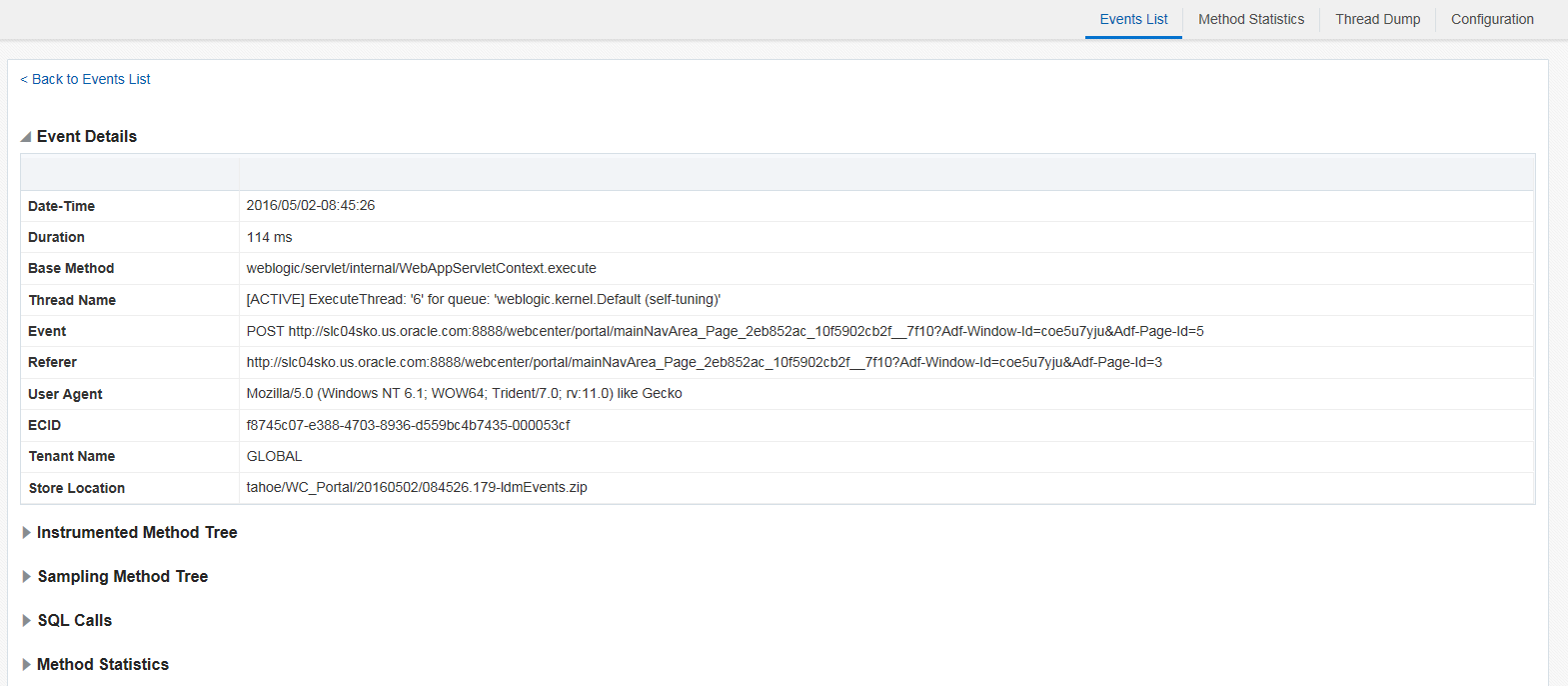
各セクションは折りたたみや展開が可能なため、必要とされる最も重要な情報に焦点を絞ることができます。
イベント詳細について
イベント詳細には、選択したイベントに関する、次に示すような情報が表示されます(ただし、これらに限定されません)。
タイムスタンプ — イベントがサーバーによって処理された日時
継続時間 — イベントの処理に要した合計時間が表示されます。
ベース・メソッド — ルート・メソッドがpackage/class.methodとして表示されます
イベント — HTTPメソッド(GET/POST)、その後にセパレータと完全なURL、およびパラメータが表示されます
ユーザー・エージェント — アプリケーション(監視されているターゲット・アプリケーション)で認証に使用されたアカウントが表示されます
インストゥルメント・メソッド・ツリーについて
コードが複雑であるため、単一のリクエストに、大量のメソッドが含まれる場合があります。その点を考慮して、インストゥルメント・メソッド・ツリーには主なメソッドのみを含める構成アルゴリズムを使用し、パフォーマンス分析に重要であることに即座に注目できるようにしています。インストゥルメント・ツリーは、階層的なデータ表として表されます。この階層的なツリー形式では、最も高負荷のメソッドはピンク色の背景色で示され、その統計は赤色でハイライトされるため簡単に特定できます。他のメソッドを含むため元々速度が遅い上位のメソッドは無視しても問題ありません。たとえば、ベース・メソッドweblogic/servlet/internal/WebAppServletContext.executeは低速であると表示されますが、それは時間がリクエスト全体の合計時間を反映しているためです。
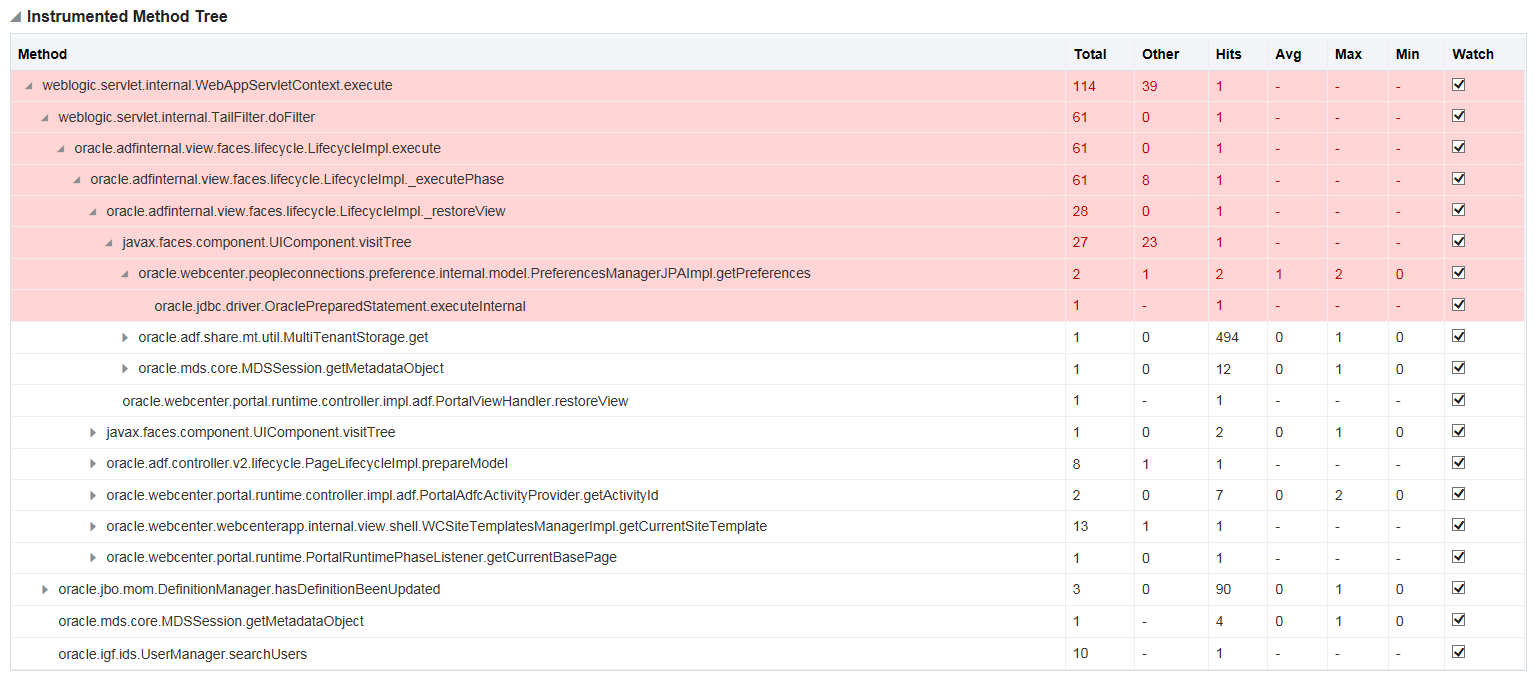
現行の上位メソッドを無視する場合でも、ノードを展開し、このメソッドが実際に時間を消費している下位メソッドを含むホット・パスであるかどうかを確認して、詳細にドリルダウンする必要があります。次の情報は、より詳細な調査を必要とする領域の特定に役立ちます。
| インストゥルメント・ツリー項目 | 説明 |
|---|---|
| メソッド | package/class.methodとして表示されます。完全なメソッドは、マウスを置いたときにツールチップとして表示されます。 |
| 合計時間 | このメソッドに費やされた合計時間が表示されます。 |
| その他の時間 | インストゥルメンテーションに含まれないメソッドに要した時間が示されます。 |
| ヒット | リクエストの実行中にこのメソッドがコールされた回数 |
| 最小/最大/平均 | このメソッドのヒット数が1より大きい場合、最小、最大および平均時間が計算されます。 |
| ウォッチ | デフォルトで、ツリー内のすべてのメソッドがウォッチされます。インストゥルメンテーションからメソッドを削除するには、ここをクリックします。 |
サンプリング・メソッド・ツリーは、まだインストゥルメントされていない高負荷のメソッドを取得できるため、インストゥルメント・メソッド・ツリーと並行して機能します。したがって、算出されている「その他の時間」統計の値が大きい場合、サンプリングに含まれるメソッドを調べる必要があります。
注意:
メソッドをインストゥルメンテーションから削除すると、そのメソッドのみが削除されます。下位のメソッドは、インストゥルメント・メソッドの子であるからではなく、アルゴリズムに基づいて選択されているため、ツリー内に残ります。サンプリング・メソッド・ツリーについて
サンプリング・メソッド・ツリーは、インストゥルメント・メソッド・ツリーと連携して動作します。スタック・トレースは、定期的にサンプリングされ、このツリーには、サンプリング・レートより遅いメソッドが表示されます。たとえば、リクエストの実行に1秒かかり、サンプリング・レートが50ミリ秒だった場合、サンプリングは20回行われます。サンプリング・メソッド・ツリーには、リクエストのライフサイクル中にメソッドがトラッキングされた頻度(重み)、および処理に長い時間がかかっているかどうかが表示されます。デフォルトで、サンプリング・レートは50ミリ秒に設定されていますが、要件に応じてレートを変更できます。
デフォルト・レートなど関連する構成設定の変更方法の詳細は、「システム・ニーズに合せて構成設定を変更するにはどのようにするのですか」を参照してください。
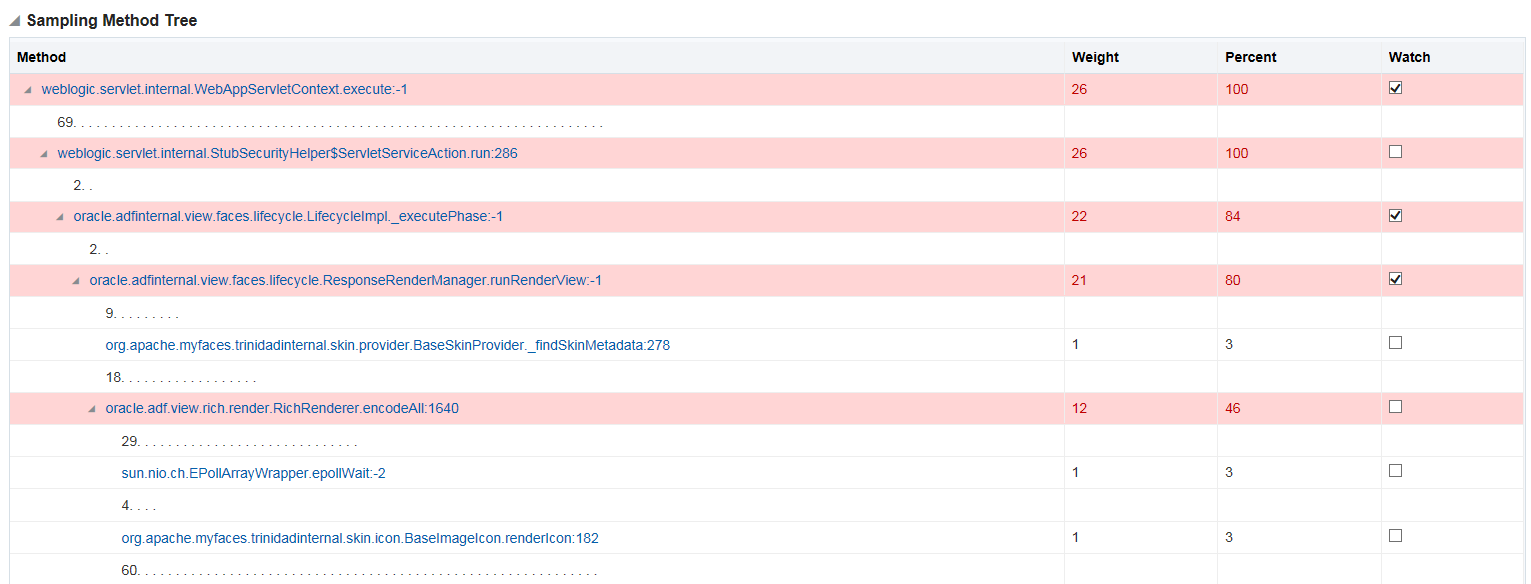
ツリーは、階層的なデータ表として表されます。インストゥルメント・ツリーと同様に、ツリー内のメソッドの展開および折りたたみを実行できます。かわりに、表には子プロセス数が示されます。これらのメソッドを表示するには、単純にメソッドをクリックします。これにより、このメソッドの完全なコール・スタックが表示されるメソッド・コール詳細ダイアログが開きます。このダイアログから、コール・スタック内の任意のメソッドをウォッチ対象として選択できます。
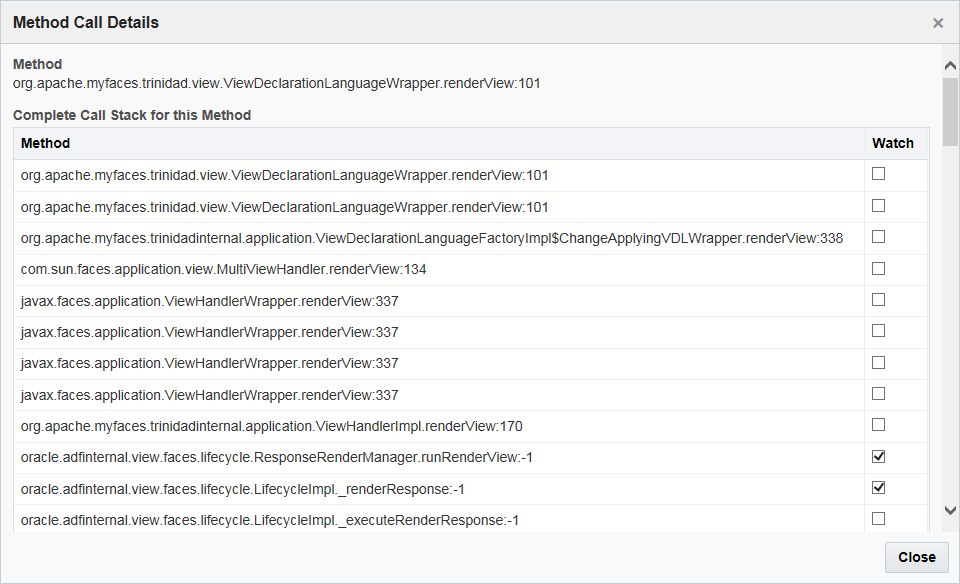
詳細に分析するためにインストゥルメントする必要があると考えられるメソッドがサンプリング・ツリー内にあった場合、ウォッチ対象として選択できます。インストゥルメンテーションのためにメソッドを構成に追加する際、ツールを停止し再起動する必要はありません。
ウォッチ・オプションを選択します。
WebCenter Portalに移動し、リクエストを実行します。
イベント・リストに移動し、新規リクエストをドリルダウンします。
ウォッチ対象として選択したメソッドがインストゥルメント・メソッド・ツリーに含まれていることを確認できます。ターゲット・ポータル・サーバーを停止して再起動するする必要はありません。
注意:
サンプリング・ツリーには、システム・パフォーマンスを低下させているカスタム・コード内のメソッドも表示されます。処理の遅いclass.methodのウォッチを選択するだけで、インストゥルメントするように選択できます。SQLについて
リクエストを処理する際、WebCenter PortalなどのOracle製品は、データベースへのコールを行う場合があります。SQLセクションには、このリクエストの処理中のすべてのコールのリストが含まれます。各コールが行われた回数および処理にかかった平均時間が示されます。SQL名の上にマウスを置くると、完全なSQLが表示されます。クリップボードに完全なSQLをコピーできます。
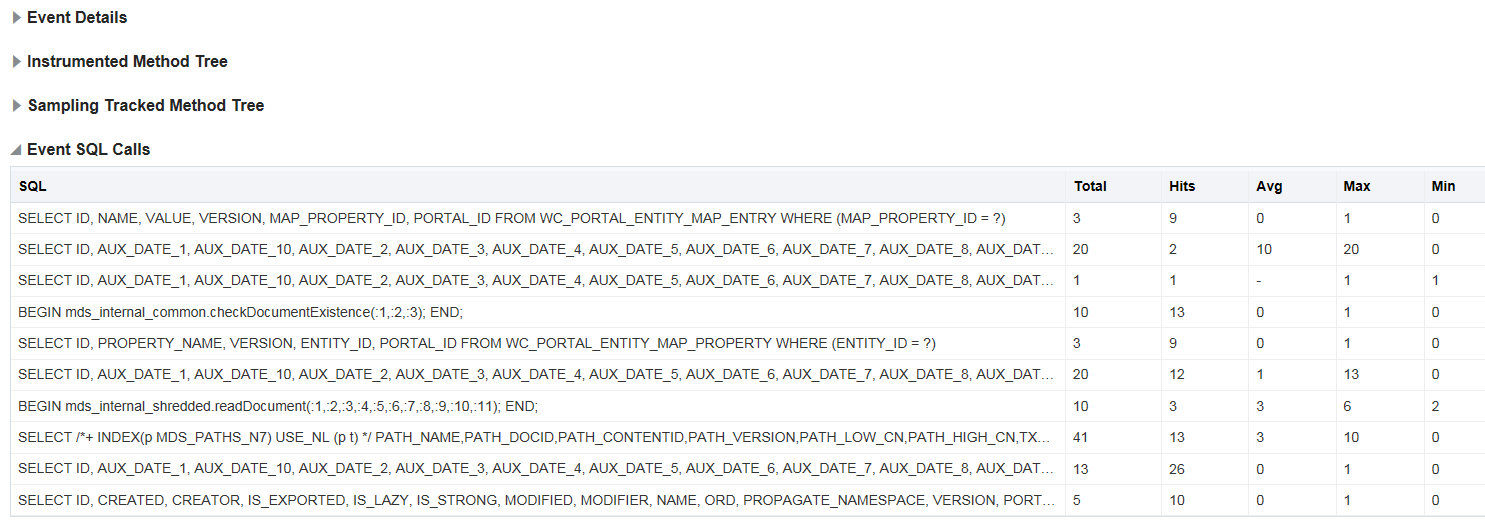
この情報は、インストゥルメンテーション・メソッド・ツリーおよびサンプリング・メソッド・ツリーから収集された情報とともに、パフォーマンスの問題の絞込みに非常に役立ちます。
メソッド統計について
メソッド統計セクションには、このリクエストに実行されたすべてのメソッドの集計統計がリストで表示されます。ノードの展開および折りたたみを行い特定のメソッドを見つけるのではなく、ここで簡単に見つけることができます。集計統計から、それらが高負荷で最適化する必要があるかどうかを確認できます。
メソッド統計の詳細は、「最適化するメソッドはどのように見つけるのですか」を参照してください。